Ein gutes e-Paper bietet dem Leser die Möglichkeit schnell und gezielt Seiten anzuspringen. Aber auch direkte Verweise auf externe Inhalte beziehungsweise Webseiten sollten dem Leser nicht vorenthalten werden.
Typen von Hyperlinks in PDF Dokumenten
1. Text Hyperlink
In PDF Dokumenten sind verschiedene Typen von Hyperlinks erstellbar. Die einfachste und bekannteste Variante ist der textliche Hyperlink. Der textliche Hyperlink zeichnet sich dadurch aus, das dieser mit www. beziehungsweise http://www. beginnt, oder das @ Zeichen als Erkennungsmerkmal besitzt.
Diese textlichen- also im Klartext geschriebenen – Hyperlinks werden automatisch durch Programme wie beispielsweise den PDF Reader erkannt, und der Leser kann direkt mit der Maus den Link anklicken und öffnen.
Im Produktionsprozess von Broschüren und Katalogen ist es daher wichtig, stets die korrekte Syntax von textlichen Hyperlinks einzuhalten, vermeiden Sie auf jeden Fall Abkürzungen.
Beispiele von textlichen Hyperlinks in korrekter Schreibweise für Webadressen:
www.meineDomain.de oder http://www.meineDomain.de oder http://www.meineDomain.de/index.html
Für E-Mail Adressen: info@meineDomain.de
Merke: Textliche Hyperlinks eignen sich ideal für Webadressen und E-Mail Adressen. Keine Abkürzungen verwenden, ausschreiben in voller Syntax.
2. Verdeckte Hyperlinks
Die textlichen – also im Klartext geschriebenen- Hyperlinks erreichen natürlich irgendwann auch mal ihre Grenzen – rein optisch gesehen. Stellen Sie sich vor, Sie möchten Ihrem Leser einen direkten Link (auch Deep-Link genannt) zu einer Produktbestellung anbieten. Im Klartext geschrieben, würde sich dieser Link für den Leser sehr kryptisch darstellen – Bsp.: http://www.IhreDomain.de/shop/produkte/produkte-von-a-z/details/akku-schrauber/?et_cid=122&et_lid=1701401&et_sub=HR13
Schöner ist hier, dem Leser diesen Link verdeckt auf den Text bzw. das Produktbild zu legen. Rein optisch stellt sich das dann für den Leser des Papers wie folgt dar: „Bestellen Sie hier den Akku Schrauber“
Hinter dem Text liegt der verdeckte Hyperlink im PDF nach folgender Syntax:
<Webseite URL> | <Tool Tip>
http://www.IhreDomain.de/shop/produkte/produkte-von-a-z/details/akku-schrauber/?et_cid=122&et_lid=1701401&et_sub=HR13 | Hier Akku Schrauber bestellen
Wenn der Leser jetzt mit der Maus über den Link in der digitalen Publikation fährt, erhält er als Hinweis Text (Tool TiP) die Kurzbeschreibung hinter dem | Hochstrich angezeigt.
Diese Methode von verdeckten Hyperlinks eignet sich um Texte oder Bilder mit Deep-Links in PDF-Dateien zu belegen.
So erstellen Sie Deep-Links in PDF-Dateien welche im blätterbaren Katalog, der Blätter Broschüre sowie im digitalen e-Paper aktiv sind
Im Produktionsprozess können die Deep-Links bereits im InDesign oder QuarkXPress in das Dokument integriert werden. Ebenfalls ist eine Postproduktion mit Acrobat direkt im PDF-File möglich. Nutzen Sie hierzu das Verknüpfungstool.
Das folgende Bild zeigt exemplarisch wie ein Hyperlink mit Tool Tip auf eine Grafik direkt in der PDF-Datei gelegt wird. Ganz unten auf dem Bild ist dann der Tool Tip bei Mouse Over zu erkennen.
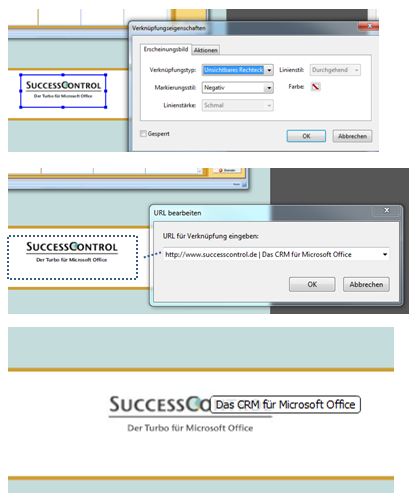
Durch eine gute Verlinkung werten Sie Ihre digitale Publikation nicht nur durch den Blättereffekt in der PDF auf. Gleichfalls bieten Sie Ihren Lesern einen echten Mehrwert – sei es durch einen direkten Bestelllink im Katalog beim blättern , oder weiterführende Informationen zu einer Werbebroschüre.
3. Seitenansichten verlinken
Der dritte Typ von Hyperlinks ist die Seitenansicht in PDF Dateien. Hiermit erzeugen Sie eine Sprungmarke, welche intern die angegebene Seite im PDF öffnet, beziehungsweise im digitalen WeBook direkt mit Blättereffekt zu dieser Seite blättert.

Link Tipp:
Für alle die ein gute CRM Software mit Kundenverwaltung und komfortablen Rechnungsprogramm suchen hier der Link zu SuccessControl CRM.